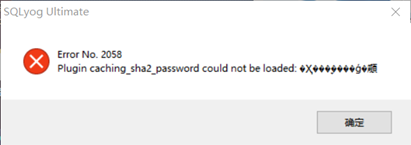1.安装wget:yum -y install wget
2.下载mysql社区版本源并安装
wget https://dev.mysql.com/get/mysql57-community-release-el7-10.noarch.rpm
yum install -y mysql57-community-release-el7-10.noarch.rpm
rpm --import https://repo.mysql.com/RPM-GPG-KEY-mysql-2022
3.yum安装mysql server
yum install -y mysql-community-server
4.启动mysql服务
systemctl start mysqld
5.查看版本
mysql --version
6.查找mysql的登陆临时密码
grep 'password' /var/log/mysqld.log
{
若查询不了临时密码
vi /etc/my.cnf
添加:
skip-grant-tables
重启mysql
service mysqld restart
登录
mysql -u root #此时不需要密码,可以直接登录
刷新一下权限表
flush privileges;
修改密码
alter user root@'localhost' identified by '123';
}
7.使用临时密码登陆mysql,登陆后第一件事需要修改密码,必须符合密码复杂度 大小写字母数字加特殊字符组合
mysql -uroot -p
//修改密码
8.刷新一下权限表(在mysql中进行)
flush privileges;
9.重新修改密码
alter user root@'localhost' identified by '123';
10.设置远程登录
grant all privileges on *.* to 'root'@'%' identified by '123';
flush privileges;
11.status 可以查看当前状态,如登陆用户,当前数据库、数据库版本信息、字符编码集等
status;
12.编辑mysql配置文件,添加以下代码,设置字符集为utf8
vi /etc/my.cnf
//删除原本的[mysqld],添加如下内容
[client]
default-character-set=utf8
[mysqld]
character-set-server=utf8
collation-server=utf8_general_ci
13.重启mysql服务生效文章来源:https://www.toymoban.com/news/detail-691794.html
systemctl restart mysqld文章来源地址https://www.toymoban.com/news/detail-691794.html
到了这里,关于我的私人笔记(Linux中安装mysql)的文章就介绍完了。如果您还想了解更多内容,请在右上角搜索TOY模板网以前的文章或继续浏览下面的相关文章,希望大家以后多多支持TOY模板网!